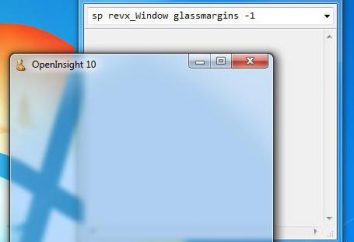Jak partycji dysku twardego na dwie partycje
Porozmawiajmy o tym, jak złamać dysk twardy na dwa. Sam proces tworzenia dysków logicznych jest uwarunkowany. Wynika to z faktu, że żadne inne urządzenie nie jest fizycznie tworzone. W tym przypadku przydzielana jest tylko pewna przestrzeń dysku, do której przypisana jest dowolna nazwa. Ale od momentu rozdzielenia będziesz miał dostęp do tej przestrzeni jako niezależnego urządzenia. Jeśli uda się podzielić dysk twardy na dwa, można go indywidualnie sformatować, zainstalować system operacyjny na jednym lub drugim, itd.

Zaleca się podział dysku twardego na dwie lub więcej partycji logicznych. Jest to nie tylko wygodne w użyciu, ale równocześnie zwiększa niezawodność bezpieczeństwa informacji. Przed podzieleniem dysku twardego na dwa, musisz określić, dla którego sekcji ma być włączony. Zazwyczaj dysk C jest używany w systemie operacyjnym, a napęd D już zapisuje własne dane. Jeśli masz problemy z systemem operacyjnym, możesz łatwo rozebrać go i ponownie zainstalować, a dane na drugiej partycji pozostaną nienaruszone.

Niż złamać dysk twardy w sekcje?
Jeśli chodzi o system Windows XP, nie ma w tym żadnych narzędzi. Ale w Siedmiu jest taka możliwość. Ale nadal zalecam używanie oprogramowania innych firm. Osobiście lubię Acronis Disk Director. Najnowsze wersje są obsługiwane przez absolutnie wszystkie systemy Microsoft. Ta aplikacja może składać się z dwóch typów. Pierwszy jest ładowany z dysków laserowych podczas uruchamiania komputera, drugi może być zainstalowany jako normalny program w systemie Windows. W sobie są identyczne.
Na przykładzie danego narzędzia rozważymy jak złamać dysk twardy na dwa. Wybierz tryb sterowania ręcznego, a następnie wybierz dysk, który ma być podzielony. Po lewej stronie w oknie tego programu znajduje się akapit "separacja". Tam przechodzimy. Zostaniesz poproszony o wybranie folderów, które chcesz przenieść do nowej partycji. Wybierz je (wybierz), a następnie kliknij przycisk "Dalej".

Zanim pojawi się nowe okno, które pozwoli rozprowadzić miejsce pomiędzy oboma dyskami. Przesuwając suwak za pomocą manipulatora, ustaw niezbędne wymiary. Jeśli nie określisz jakichkolwiek parametrów, oprogramowanie podzieli dysk twardy na pół. Po zakończeniu wszystkich operacji kliknij przycisk "OK".
Chociaż wszystkie działania, które zostały już zakończone, to nie wszystko. Nowy dysk nie jest jeszcze tworzony. Aby wykonać wszystkie powyższe czynności, kliknij ikonę flagi w kratkę, która znajduje się u góry okna programu. Poprzez to działanie potwierdzasz potrzebę przeprowadzenia tych operacji. Jeśli narzędzie zostało pobrane z dysku, wszystkie akcje zostaną natychmiast uruchomione. Po zakończeniu procesu konieczne jest tylko ponowne uruchomienie komputera .
Podczas pracy z narzędziami firmy Microsoft komputer zostanie również ponownie uruchomiony, a operacje związane z partycjonowaniem dysku będą wykonywane podczas ponownego uruchamiania. Polecam użycie wersji płyty CD, ponieważ druga może ulec awarii. W każdym przypadku dane przed tą procedurą muszą być przechowywane na nośniku zewnętrznym. Teraz wiesz, jak podzielić dysk twardy na dwa.